|
Tuto, comment j'utilise
Iris.
Synthèse de traitement d’images
Mars 2008
Pour le ciel
profond.
 Sous le logiciel IRIS Sous le logiciel IRIS
Avec un appareil photo
numérique
CANON
350D
Merci à Christian Buil ; Pour télécharger IRIS
: http://www.astrosurf.com/buil/iris/iris.htm
Etant
complètement nulos en informatique, pataugeant comme une grosse patate dans la
choucroute, j’ai eu quelques difficultés à utiliser ce
logiciel.
Mon collègue astronome Nicolas
Wierczynski
m’a donc expliqué de façon simple la
manière de l’utiliser.
Mais comme je
suis plus un observateur qu’un photographe, deux mois après je ne me souvenais
plus comment il fallait faire pour traiter les images acquises.
J’ai donc
réalisé cette petite synthèse pas
à pas & en images pour aide mémoire.
Synthèse
expliquée et exécutée par Nicolas Wierczynski.
Mise en page en
mars 2008 par Philippe Tranquille.
Premières
photos réalisées avec un APN 350D par Philippe Tranquille.
Remanié en 2012 avec de belles images de
M27.
1 pose de 180’’
à 800 iso

Sous
IRIS addition de: 39 poses de 180’’ à 800 iso

Nébuleuse M 27
– NGC 6853 – Dumbbell Nébula.
Dans la
Constellation du Renard.
Petit rappel :
Offset :
Vitesse 4 millièmes de secondes, 5 à 7 images cache fermé.
Dark :
temps de pose égal aux images, 5 à 7 images cache fermé.
Flat-field : en pose courte sur un écran blanc uniforme, 5 à 7
images.
Synthèse
de traitement d’images avec le logiciel IRIS.
Avant
toutes choses : Trier les photos, supprimer les mauvaises, celles qui ont
un défaut même minime.
- (fichier / réglages.)
Travailler en format PIC pour travailler en 48
bits.
Choisir le répertoire de travail.
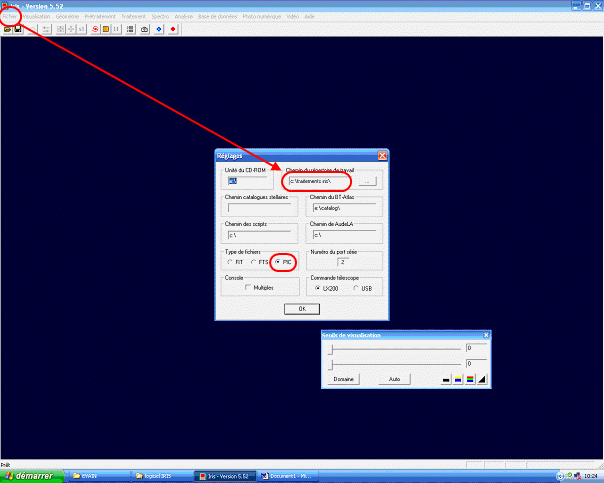
- Régler les paramètres de l’APN en cliquant sur l’icône de
l’appareil photo.
Choisir le modèle de l’APN qui va bien,
Choisir « gradien » comme méthode d’interpolation des images
RAW,
Régler la balance des blancs : R :1.80,
V :1.00, B :
1.00. Cocher appliquer.
Pour le 350D non modifié
j’utilise les valeurs : R ; 1.80, V ; 1.00,
B ; 1.00.
Pour le 350D dé filtré
j’utilise les valeurs : R ; 0.95, V ; 1.00,
B ; 1.20.
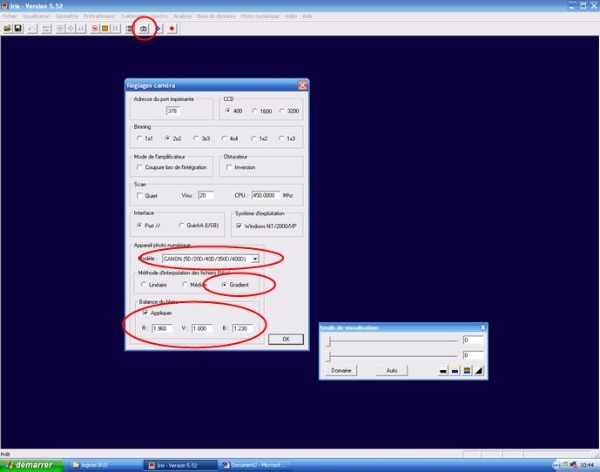
- Décoder tous les fichiers,
images, faire aussi DARK, OFFSET & FLAT.
(Photo numérique / décodage des images RAW en
CFA).
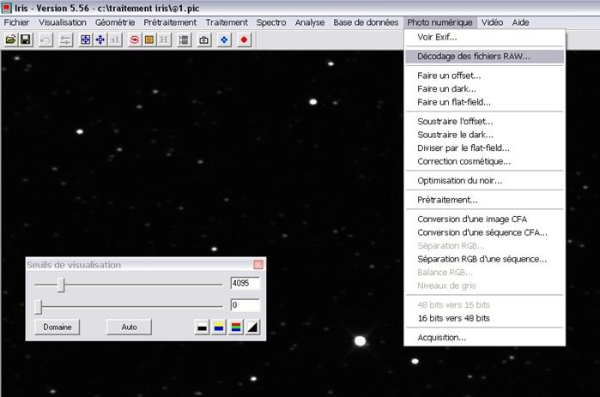
Décoder les images RAW en faisant glisser les
fichiers à partir de l’explorateur Windows.
Dans la case Nom, tapez :
-
A pour les images,
Cliquez sur / CFA
Laisser décoder les fichiers,
Effacer la liste et procéder de même
pour :
-
offset pour l’offset
-
dark pour le dark.
- flat pour les flats.
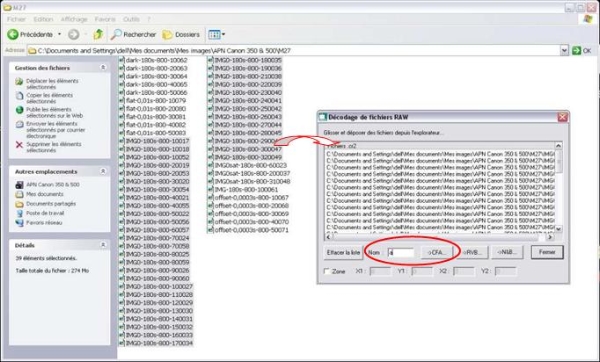
- Créer les masters (moyenne) OFFSET – DARK - Le
Flat-Field
Suivre l’ordre, offset & dark & flat, impératif, comme
indiquer dans le menu déroulant.
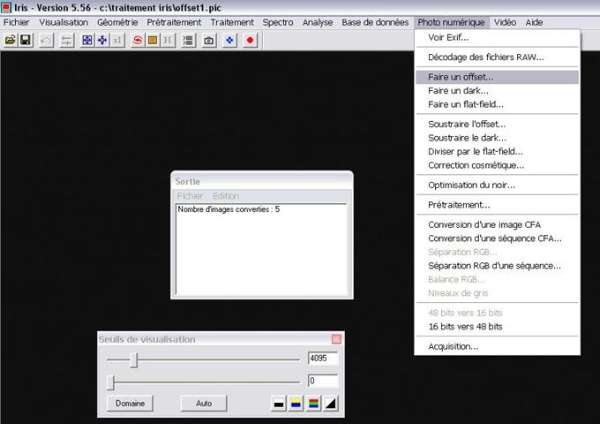
Fichier /
Charger :
Charger
offset1
Nom
générique : OFFSET.
Nombre
d’image : 5 dans l’exemple.
Clic
OK ;
Laisser
travailler IRIS, puis à la fin :
Fichier /
SAUVEGARDER : offset.pic
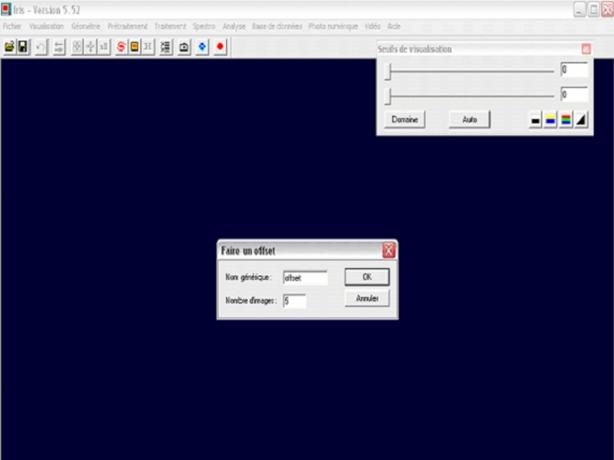
Charger
dark1
Nom
générique : DARK.
Image
d’offset :
offset
Nombre
d’image : 5 dans l’exemple.
(Cocher
moyenne.)
Clic
OK ;
Laisser
travailler IRIS, puis à la fin :
Fichier /
SAUVEGARDER : dark.pic
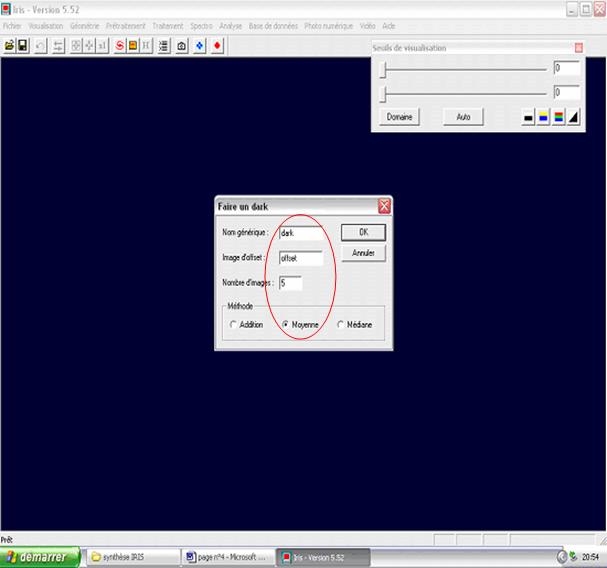
Charger
flat1
Nom
générique : FLAT.
Image
d’offset :
offset
Valeur de
normalisation : 5000 (par défaut.)
Nombre
d’image : 5 dans l’exemple.
Clic
OK ;
Laisser
travailler IRIS, puis à la fin :
Fichier /
SAUVEGARDER : flat.pic
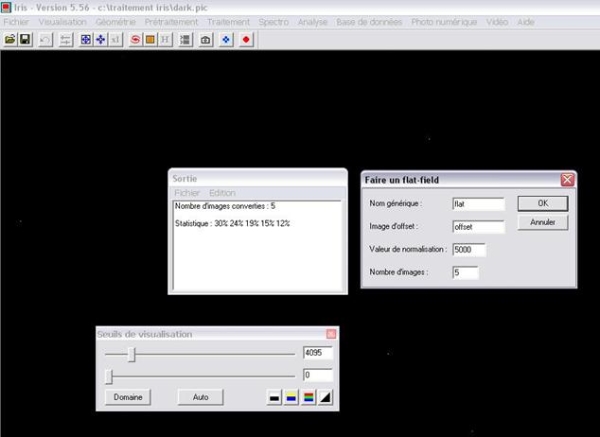
5. Créer le
fichier cosmétique, ce fichier va permettre d’enlever les pixels chauds qui
traînent.
a)
Charger le master dark : (Fichier / Charger -
Dark.)
b)
Cliquez sur l’icône « commande »,
c)
Tapez : find_hot cosme puis indiquer le seuil (50) puis
[ENTER].
Essayer le seuil vers 50, puis ajuster pour obtenir environ 500
points chauds.
Ici le seuil à été trouvé à 130.
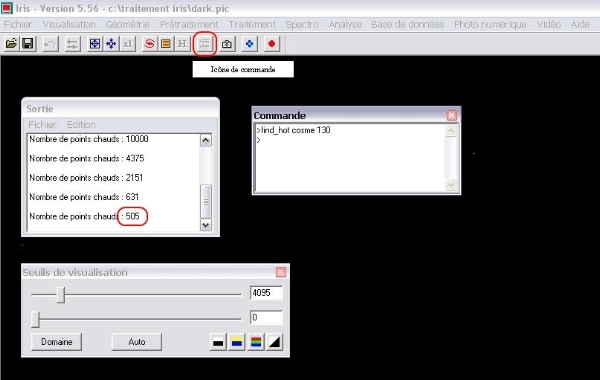
Charger l’image A1 (fichier / charger.)
Dans seuil de visualisation cliquez sur AUTO ; Dans la barre
d’icônes clic sur zoom de l’image x1.
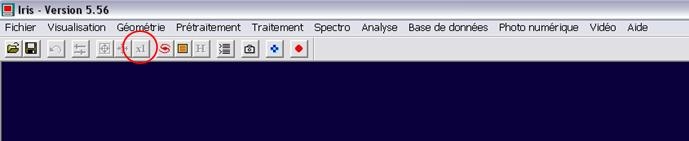
Photo
numérique - Soustraire l’offset.
Et on suit l’ordre établi : Offset, dark, flat &
correction cosmétique.

- Soustraire l’offset :
a)
Générique d’Entrée : A
b)
Carte d’offset : offset
c)
Générique de Sortie : B
d)
Nombre : Nombre d’images A - (39
dans l’exemple.)
Clic OK et on laisse Iris travailler.
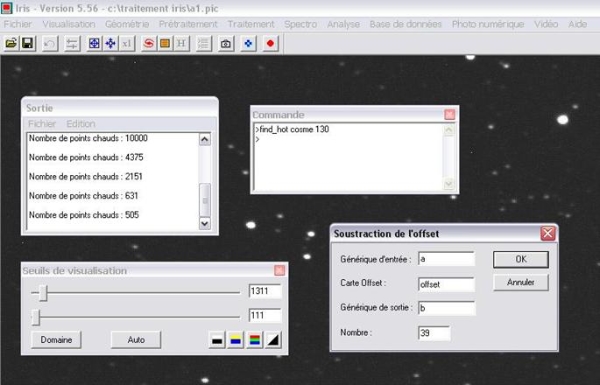
Sélectionner une zone :
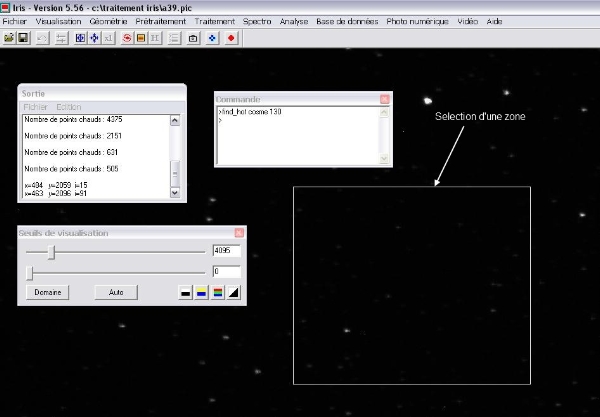
- Soustraire le dark :
a)
Générique d’Entrée :
B
b)
Carte dark : dark
c)
Fichier Cosmetique :
cosme,
d)
Cocher (optimisation).
e)
Générique de Sortie :
C
f)
Nombre : Nombre d’images A - (39
dans l’exemple.)
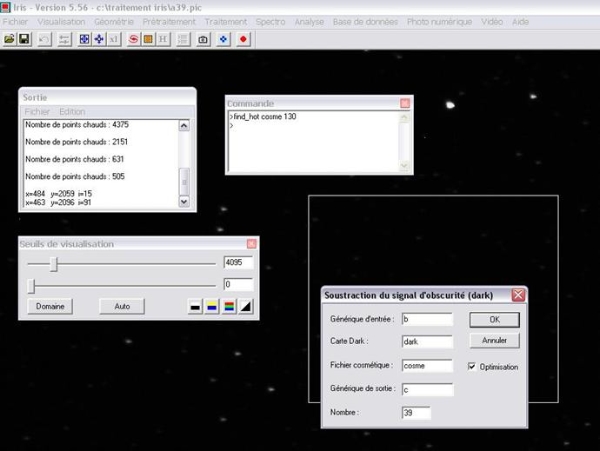
Il est
possible pendant le processus que l’écran soit comme ci-dessous, laisser faire
et attendez la fin !!!
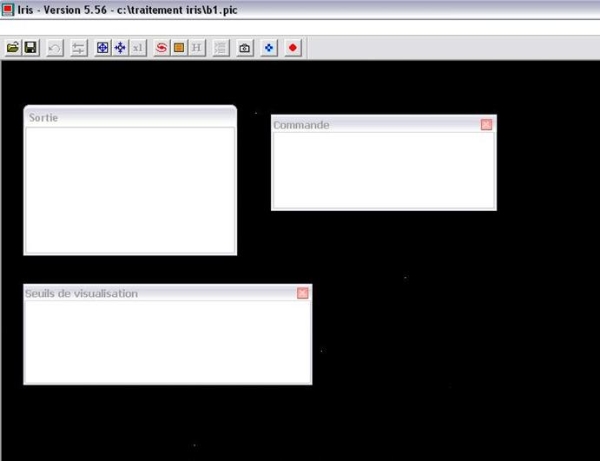
1)
Photo numérique - Diviser par le Flat Field.
a)
Générique d’Entrée :
C
b)
Carte Flat-field : flat
c)
Générique de Sortie : D
d)
Nombre : Nombre d’images A - (39
dans l’exemple.)
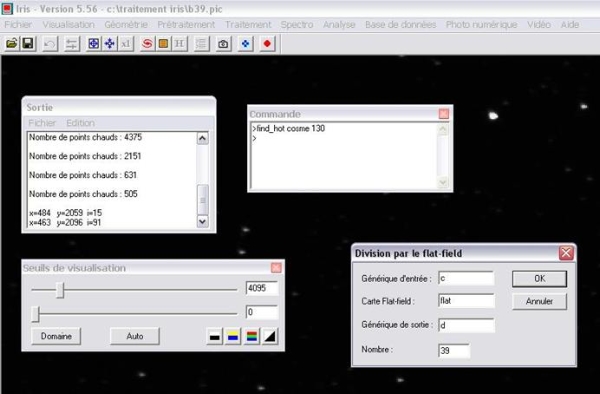
Ca divise,
Iris travail, faut attendre !!!
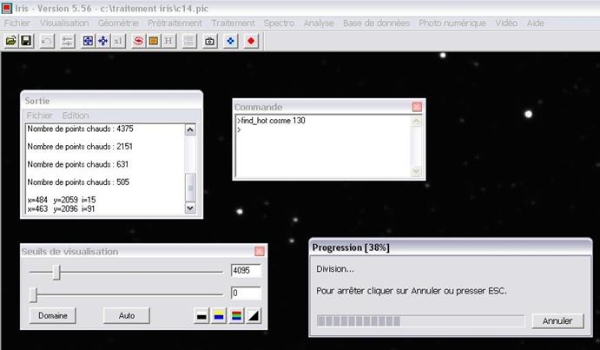
- Dans le menu ( photo numérique /
correction cosmétique ).
a)
Générique d’Entrée : D
b)
Fichier
Cosmetique : cosme
c)
Générique de Sortie : E
d)
Nombre : Nombre d’images A - (39
dans l’exemple.)
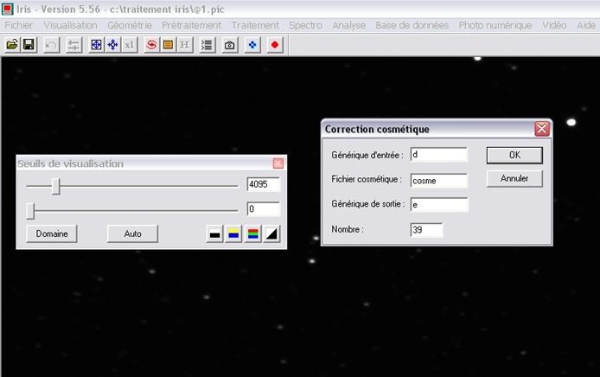
- Convertir les images noir&blanc en couleur, (photo
numérique / conversion d’une séquence CFA).
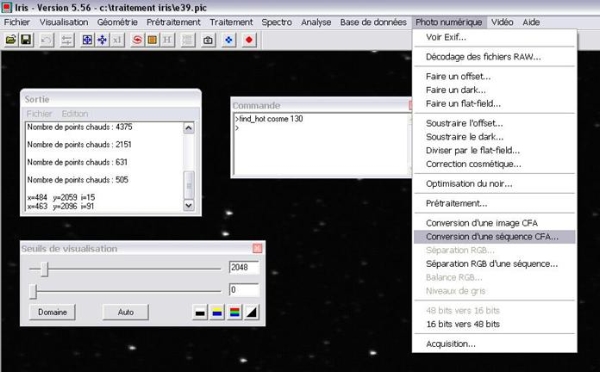
_
Générique d’Entrée : E
_
Générique de Sortie : F
_
Nombre : Nombre d’images A - (39 dans l’exemple).
_
Cocher : Couleur

Nous
allons passer au : RECALAGE (registration) DES
IMAGES.
a)
Sélectionner un champ d’étoiles,
b)
Traitement / registration des images stellaires,
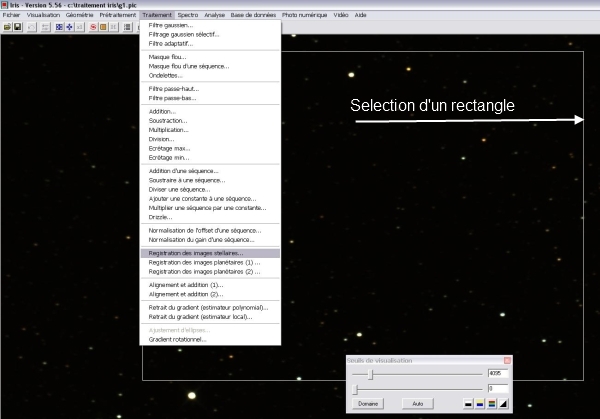
Générique d’Entrée : F
_ Générique de
Sortie : G
_ Nombre : Nombre d’images
A - (39 dans l’exemple).
b)
Choisir appariament global
c)
Cocher « sélection de zone »
d)
Cocher « affine »
Clic OK
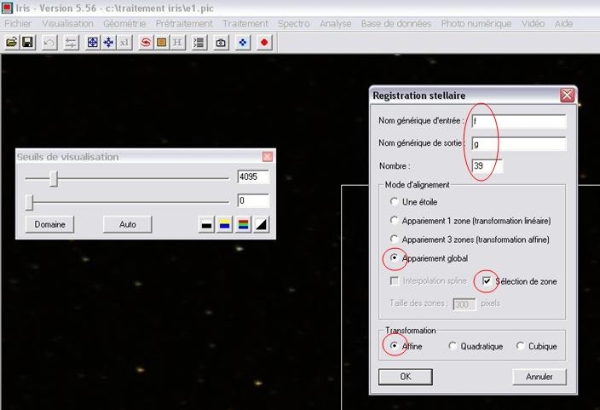
Laissez
travailler Iris, il en a pour un moment, vous avez le temps d’aller prendre un
petit café !!!
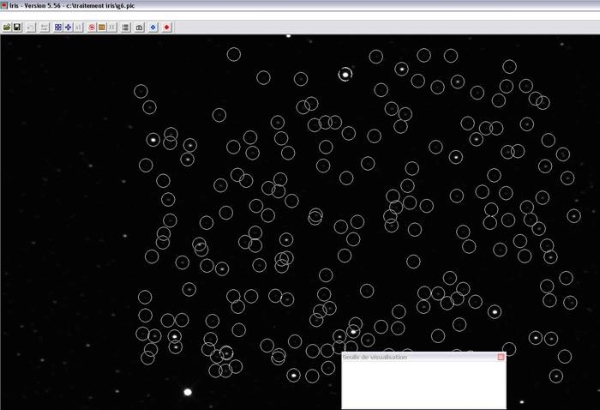
A la
fin si il y a des images non registrées, éliminer les et renommer les dans le
fichier…G1, G2, G3, etc. …
Empiler les
images, (traitement / addition d’une séquence).
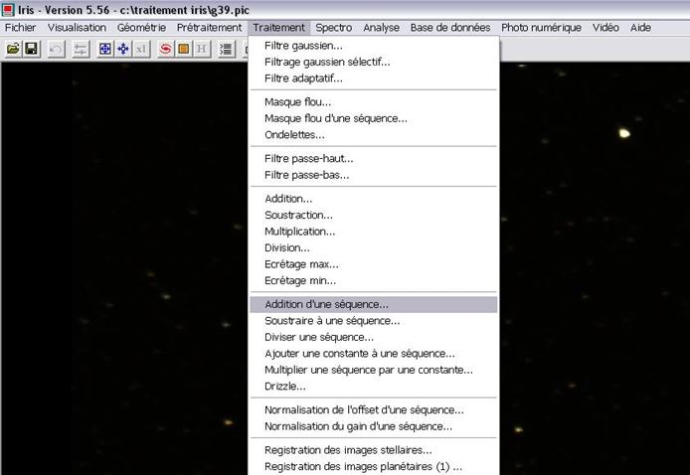
Générique d’Entrée : G
_Nombre : Nombre d’images G
(images registrées et renommées).
Ici dans l’exemple 39.
Cocher
« normalisation si dépassement » et
« arithmétique ».

On obtient
l’image brute, ne pas oublier de l’enregister,
fichier
-
sauver :
« image brute.pic ».
A partir de ce moment enregistrer chaque images
obtenues ! C’est
un conseil.
En cas de
mauvaise manip, on pourra faire marche arrière et recommencer à partir de cette
image sauvegardée.
- Faire la balance des couleurs RGB,
(Photo numérique / balance RGB).
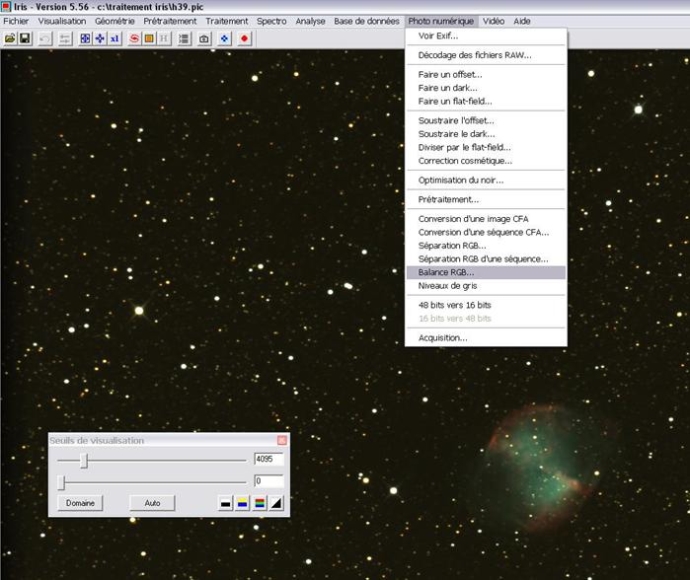
Cocher R :
1.80
G : 1.00
B : 1.00
Pas
mal pour le Canon 350D non modifié.
Cocher R : 0.95
G : 1.00
B : 1.20
Pas
mal pour le Canon 350D dé filtré.
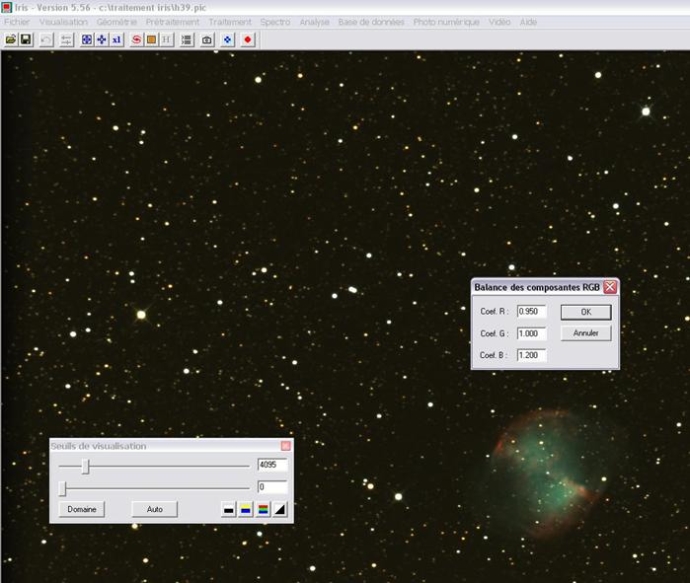
Les couleurs sont plus naturelles.
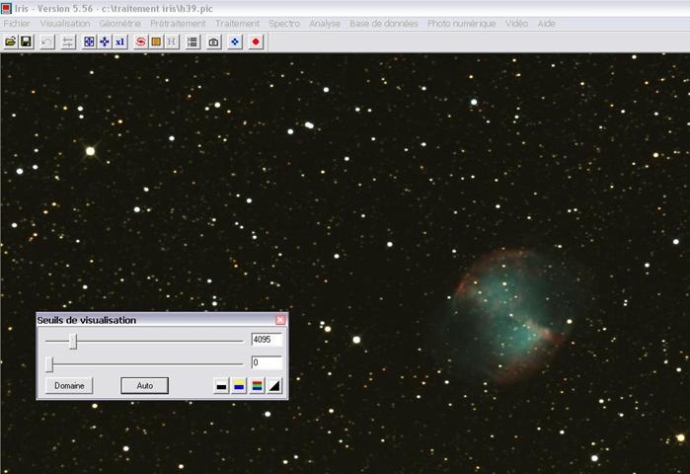
Ne pas oublier d’enregistrer le résultat : « image
RGB.pic », par exemple.
En cas de
mauvaise manip, on pourra faire marche arrière et recommencer à partir de cette
image sauvegardée.
- Régler la taille de l’image x1 avec les
icônes, dans seuil de visualisation cliquez sur AUTO.

Choisir une zone de ciel noir et dans le panneau de
commande taper BLACK puis [ENTER].

Voila le résultat, ça commence à être pas mal !!!
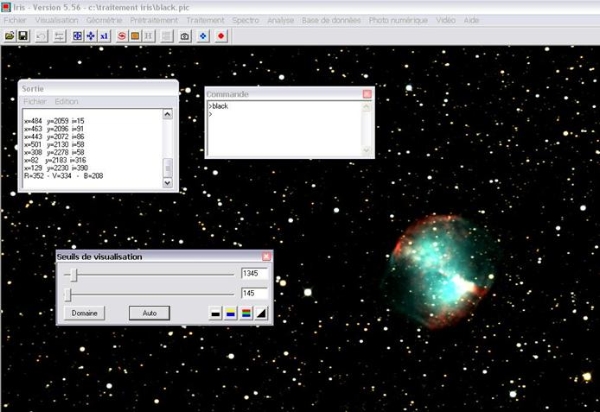
Ne
pas oublier d’enregistrer l’image, « image black.pic », par
exemple.
En
cas de mauvaise manip, on pourra faire marche arrière et recommencer à partir
de cette image sauvegardée.
Cliquer
sur AUTO dans la fenêtre seuil de visualisation.
le 2éme seuil ne doit pas être
négatif.
Dans
(traitement -
addition)
Ajouter
900, afin de pouvoir enregistrer l’image finale en fichier TIF ou BMP.
Et
ainsi pouvoir la retravailler sous PHOTOSHOP par exemple.
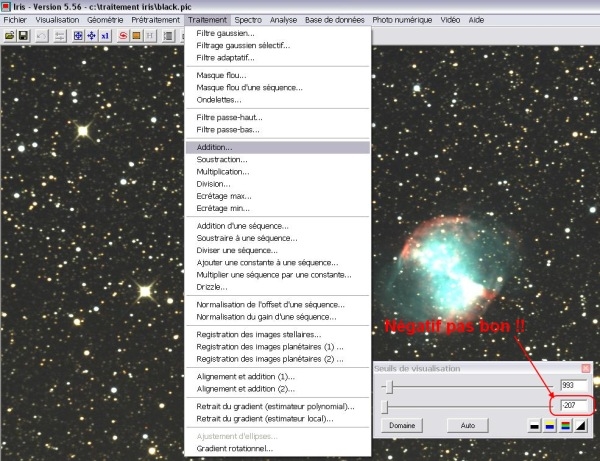

Phase finale, traiter l’image avec les masques bidules et autres
trucs.
Dans (visualisation - rehaussement des couleurs, ajustement du gamma,
saturation, contraste etc..)
Jouer avec les curseurs jusqu’au bon résultat.
Rehaussement
de la dynamique.
Rehaussement des
couleurs.
Un petit peu de niveau sur le
gamma. Voila ! Ben c’est pas mal !!!
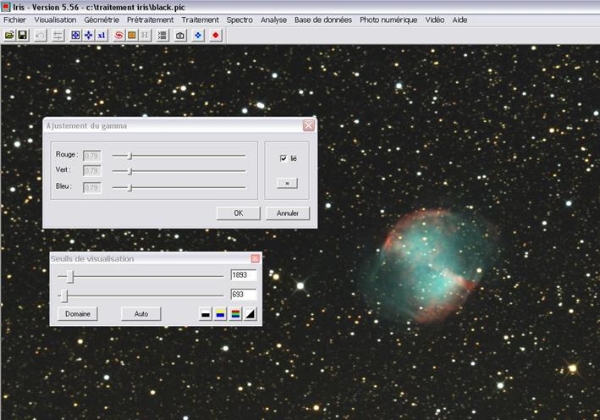
Ne
pas oublier d’enregistrer l’image finale en fichier TIF, BMP ou JPG,
« finale M27.tif »
ou
« finale M27. JPG », par exemple.
Fichier - Sauver.
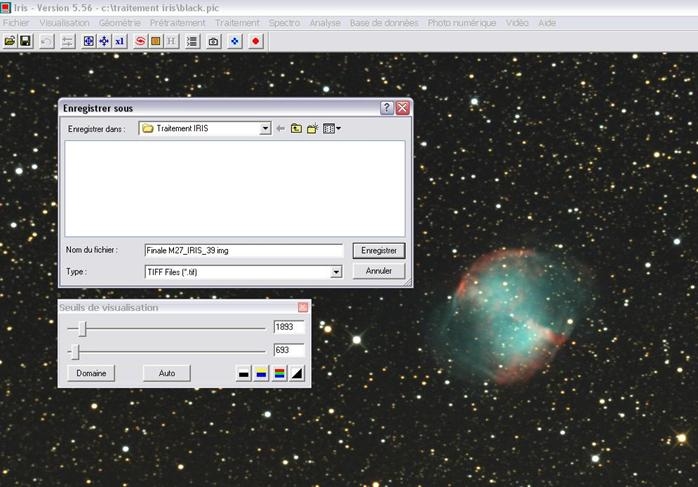
Voila,
voila ! Image de M 27 acquise le 25 juillet
2012 ; 39 images
de 180secondes à 800 iso.

Vers le Tuto en pdf

|



